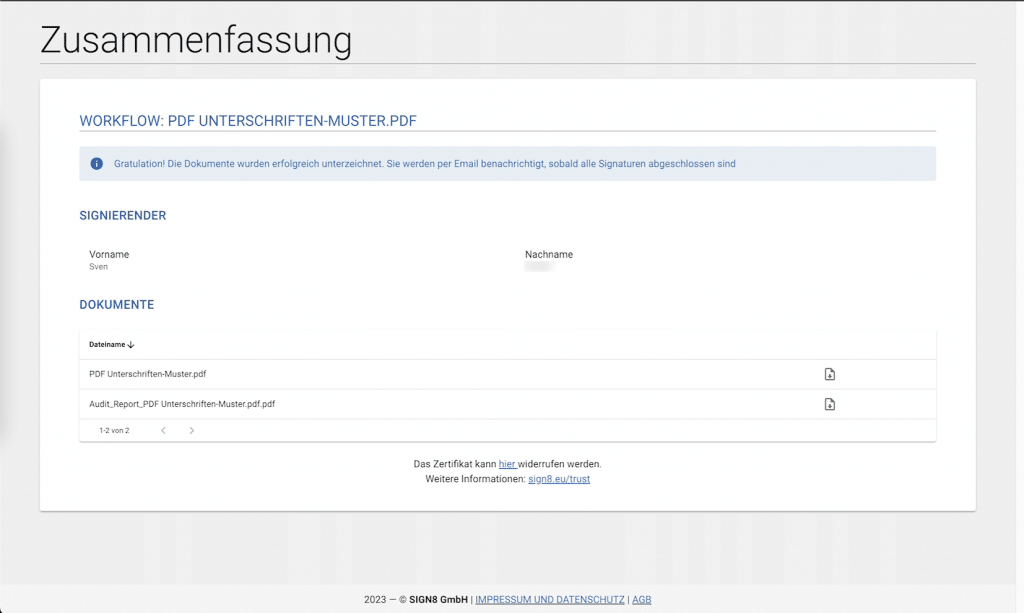Die qualifizierte Signatur zeichnet sich dadurch aus, dass bei Ihr eine Identifizierung des Empfängers stattfindet. Im Folgenden wird beschrieben, wie Du Dokumente erstellest und wie diese nach dem Erhalt mit einer qualifizierten Signatur unterschreiben werden. Hier erfährst Du auch wie dich mit Verimi und eID identifizierst.
Dokumente mit QES zur Unterschrift versenden #
Im Grunde funktioniert es wie EES und FES, mit dem Unterschied das jede Signatur kosten verursacht. Du brauchst dich im Grunde um nichts weiter kümmern, die Abrechnung wird im Hintergrund gemacht.
Lade wie gewohnt dein Dokument hoch und wähle im nächsten Schritt die QES. Anschließend kannst Du das Dokument bearbeiten.
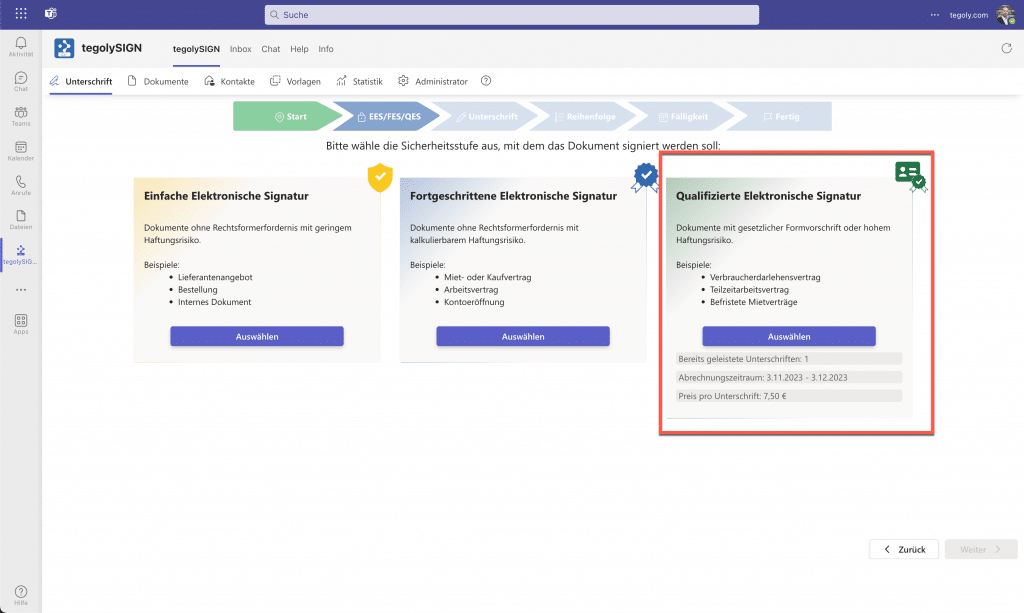
Dokumente mit QES unterschreiben #
Die qualifizierte Signatur zeichnet sich dadurch aus, dass eine Identifizierung des Unterzeichners stattfindet. Wie die Funktioniert wird nachfolgend beschreiben.
Einladungs E-Mail #
Du erhältst eine E-Mail, sobald Du Teil eines Signaturprozesses bist. Innerhalb dieser E-Mail befindet eine Button, welcher zur Unterschriftenseite führt.
Unterschreiben #
Nach dem Öffnen des E-Mail-Links, gelangst Du auf unserer Seite, wo der Unterschriftenprozess startet. Hierfür benötigst Du keinen Account. Bestätige lediglich die AGB und Datenschutzbestimmungen und fahren fort.
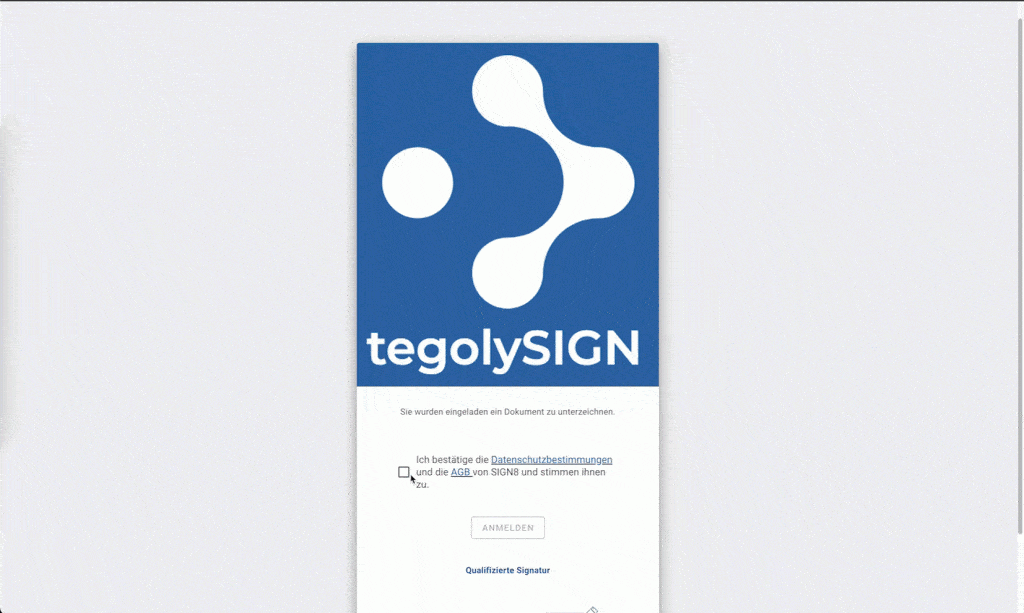
Sofern der Initiator des Workflows ein Passwort angegeben hat, musst Du dieses beim Login eintragen.
Anschließend gelangst Du auf eine Übersichtsseite, wo alle Informationen zum Signaturprozess angezeigt werden. Bitte prüfe ob Deine persönlichen Informationen richtig sind, wenn dies der Fall ist, klicke auf „Kontaktdaten bestätigen“.
Du kannst jederzeit den Prozess mit einem Klick auf den Button „Signiervorgang ablehnen“ abbrechen. Der Ersteller des Workflows wird entsprechend informiert.
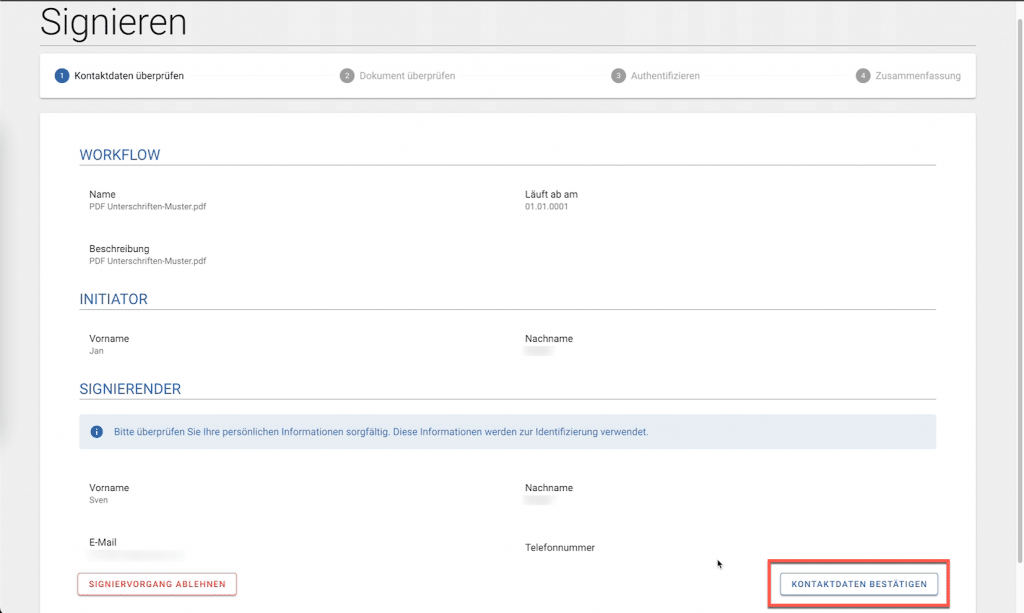
Das Dokument wird Dir jetzt in einer Vorschau gezeigt und Du hast die Möglichkeit das Dokument zu prüfen. Fahre mit einem Klick auf den Button „Weiter“ fort.
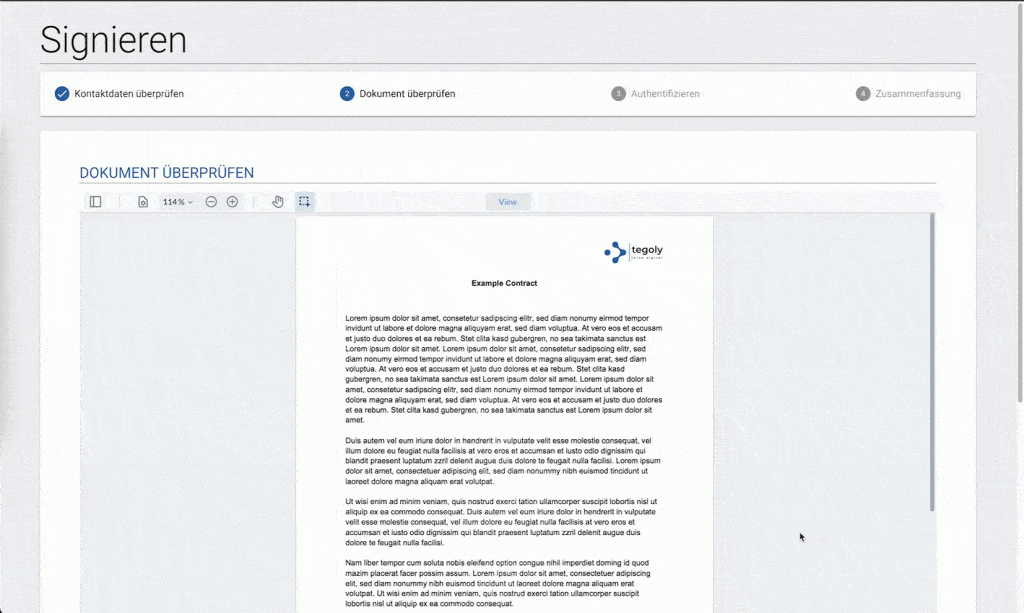
Wenn Du bereits Authentifiziert bist, geht es hier weiter #
Wenn bereits eine Authentifizierung mit Zertifikat bei uns vorliegt, ist der Vorgang der Unterschrift sehr einfach.
- Gib Dein Passwort für Dein Zertifikat ein. (Dies hats du bei Deiner ersten Unterschrift hinterlegt)
- Du erhältst ein SMS mit einem Einmal-Pin (OTP). Bitte gib die sechs Stellen ein.
- Bitte achte darauf, dass die Referenz, welche auch in der SMS angeben ist, übereinstimmen.
Wenn Passwort und SMS Pin stimmen, kannst Du unten rechts auf „Jetzt signieren“ klicken.
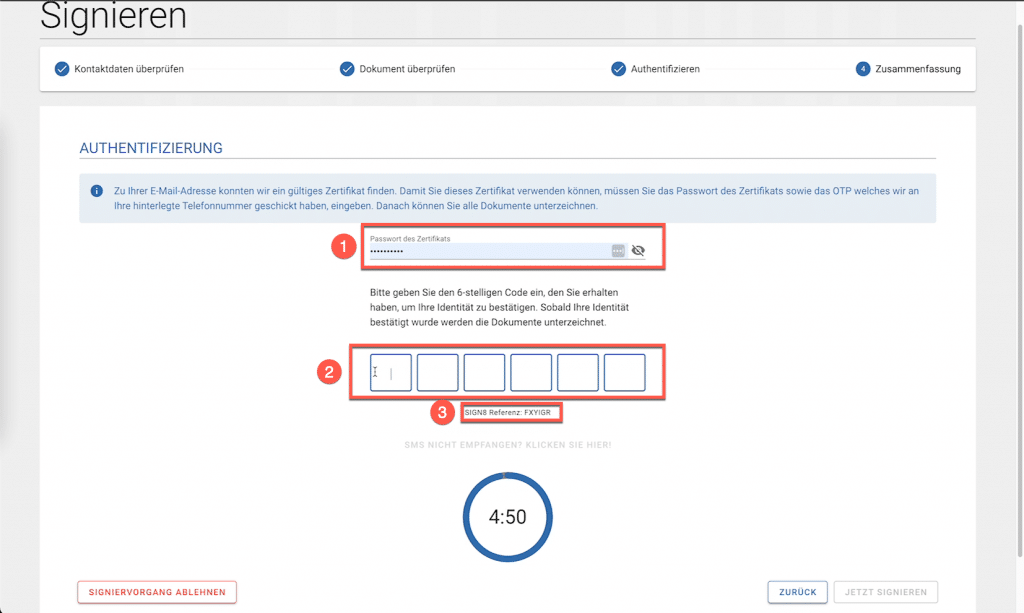
In der Zusammenfassung kannst Du das signierte Dokument und den Auditbericht herunterladen. Wenn das Dokument komplett fertiggestellt ist, erhalten alle Beteiligten eine E-Mail mit dem signierten Dokument und Auditbericht.